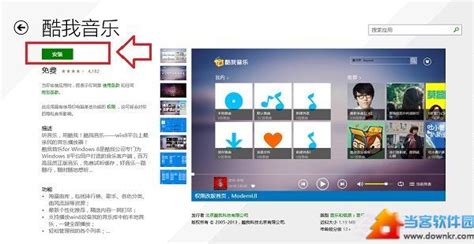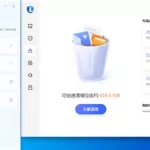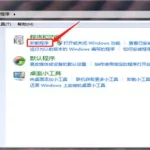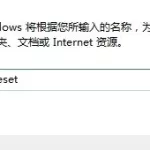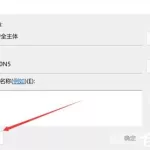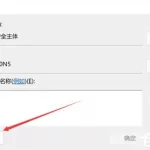如何修改win10应用商店软件默认安装位置
Win10商店应用默认安装位置C盘怎么修改?相信很多Win10使用者都想知道windows应用商店下载应用的位置要怎么去修改默认的安装位置吧。要不然软件全安装在C盘里,想想都感觉可怕,那么现在已经有修改的方法了,要怎么修改呢?下面就让小编来告诉你。
Win10应用默认安装路径修改方法:
方法一:
打开设置——系统——存储,会在右侧看到“保存位置”设置,在这里你可以设置将应用安装到其他分区,甚至是移动存储设备(包括移动硬盘或者U盘),不过不能安装到网络驱动器。
系统设置保存位置
该功能不需要你格式化所选分区,因此分区中的原文件可以保留。不过,出于保险考虑,你应该备份一下自己的文件。
如果你选择安装到移动存储设备,当断开移动存储设备连接后,安装到移动设备中的应用也就无法打开,不过系统仍可正常运行,重新连接移动存储设备后,应用可恢复正常。
当你选择将应用安装到其他分区后,系统会自动在该分区新建三个文件夹:其中一个文件夹与你的计算机同名,用于保存用户配置文件,另外两个文件夹分别为WindowsApps和WpSystem,WindowsApps用于保存应用程序文件,WpSystem用于保存应用相关数据。你可以打开这些文件夹查看文件。
新的安装位置
其中,WindowsApps文件夹内的文件都是经过加密的,因此如果你将应用安装到移动存储设备,在设备丢失的情况下也不必担心这部分数据泄露。不过,保存的用户配置文件夹并没有被加密。目前还是预览版本,在后续版本中或许都会被加密。
WindowsApps
方法二:
步骤1、打开注册表编辑器,方法是:打开开始菜单,左键单击运行,出现运行对话框后, 输入regedit
注册表
步骤2、找到注册表项HKEY_LOCAL_MACHINESOFTWAREMicrosoftWindowsCurrentVersion
步骤3、在右侧你可以找到数值名称为ProgramFilesDir的项目,里面的默认数值数据为“C:Program Files”,将这个值修改为你所需要设定的路径,比如“D:Program Files”,然后确定,退出注册表编辑器
修改注册表
好了,关于Win10修改应用安装目录的方法已经介绍完了,是不是都忍不住的想要马上去更改了呢?在这里,小编需要跟大家说一下,更改应用安装位置后,只有新应用会被安装到新位置,已安装应用不会被自动转移。这个功能对于只有32GB存储空间的Windows平板来说是非常实用的,用户终于可以把应用安装到SD卡等外部存储设备了。
win10应用商店怎么设置安装路径
步骤1、打开注册表编辑器 方法是:打开开始菜单,左键单击运行,出现运行对话框后, 输入regedit 步骤2、找到注册表项 方法是:HKEY_LOCAL_MACHINE\SOFTWARE\Microsoft\Windows\CurrentVersion 步骤3、在右侧你可以找到数值名称为ProgramFilesDir的项目,里面的默认数值数据为“C:\Program Files”,将这个值修改为你所需要设定的路径,比如“D:\Program Files”,然后确定,退出注册表编辑器 更改应用安装位置后,只有新应用会被安装到新位置,已安装应用不会被自动转移.
win10应用商店怎么设置安装位置
修改win10应用商店默认安装位置的方法:1、按windows按钮+I出来设置; 2、点击网络和internet——或单击桌面右下角的网络链接图标-网络设置; 3、击左边的数据使用量,后单击相关设置下面的存储设置,将新应用和游戏保存到(此电脑)更改为自己指定的分盘即可,设定好以后分盘里就会多出来WindowsApps文件夹,应用商店在下载应用或软件时就会保存到指定的分盘里,文档保存等也可以更改.
如何更改win10应用商店软件的安装路径
windows 10操作系统中可参考以下步骤操作: 1、按下键盘的WIN+I组合键,打开Win10电脑的设置窗口,选择“网络和Internet”; 2、选择“数据使用量”以后点击右方的“存储设置”; 3、在右侧的“保存位置”下面有路径修改,只能修改盘符,不可修改到具体路径.
Win10商店应用默认安装位置怎么修改到别的盘
工具:win10 方法如下:1、按住windows按钮+I出来设置2、点击网络和internet——或单击桌面右下角的网络链接图标-网络设置3、单击左边的数据使用量,后单击相关设置下面的存储设置,将新应用和游戏保存到(此电脑)更改为自己指定的分盘即可,设定好以后分盘里就会多出来WindowsApps文件夹,应用商店在下载应用或软件时就会保存到指定的分盘里,文档保存等也可以更改.
win10中怎么调应用商店软件默认安装的位置
首先你的WIN10已经升级到TH2 10586.如果还是10240版就无此功能. 点击开始——设置——系统——存储——在右边设置:点击“新的应用将保存到”下方的小箭头,选择保存位置;
WIN10系统如何更改软件商店下载的软件默认安装位置??
windows按钮+I出来设置 点击网络和internet——或单击桌面右下角的网络链接图标-网络设置 单击左边的数据使用量,后单击相关设置下面的存储设置,将新应用和游戏保存到(此电脑)更改为自己指定的分盘即可,设定好以后分盘里就会多出来WindowsApps文件夹,应用商店在下载应用或软件时就会保存到指定的分盘里,文档保存等也可以更改
win10应用商店安装位置怎么改
开始—–设置—–系统—–存储,但是现在好像不能改了!其他,你还可以腾讯电脑管家帮助安装 打开腾讯电脑管家——工具箱——软件管理 软件管理是电脑管家根据当前最新最流行的软件下载情况,向用户推荐的热门软件.每款软件都经过电脑管家运营团队人工测试整理,确保安全可靠,用户可以放心下载.
windows 10应用商店软件默认安装位置怎么修改
win10预览版还没用过,不过在win8中修改传统的桌面应用安装默认位置就可以改变Modern应用的安装位置.不过改变位置后之前安装的应用都得删了重装.
如何改变win10应用商店app安装位置
可以试试这个办法,不过建议你最好别乱改: 1、windows按钮+I出来设置 2、点击网络和internet——或单击桌面右下角的网络链接图标-网络设置 3、单击左边的数据使用量,后单击相关设置下面的存储设置,将新应用和游戏保存到(此电脑)更改为自己指定的分盘即可,设定好以后分盘里就会多出来WindowsApps文件夹,应用商店在下载应用或软件时就会保存到指定的分盘里,文档保存等也可以更改